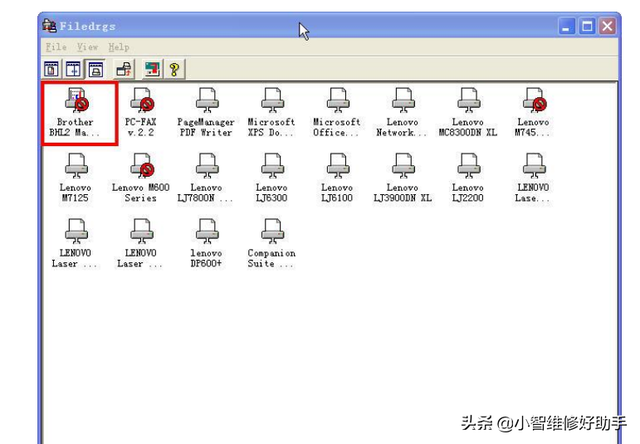联想M7450F\\M7400\\M7600D\\M7650DF\\M7650DNF系列打印复印扫描一体机win如何处理10系统上无法安装的驱动?
以下是联想M7650DNF固件升级Firmware update,升级后在win驱动器可以在10系统上正常安装。
注意:
1、固件刷新时,支持的计算机操作系统为:Win9X/Win2000/WinXP
2.升级过程中机器不能断电
操作步骤:
1.检查固件升级程序包中的文件是否完整
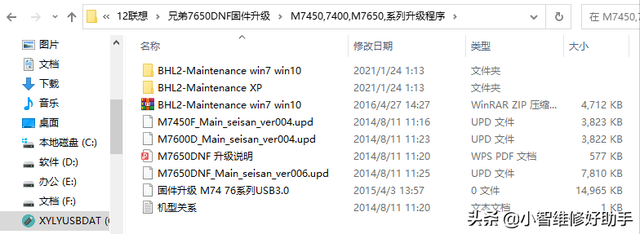
连接好电源和 USB 打印电缆,但不要打开电源
按数字键5并打开电源,打印机进入固件刷新模式。此时,机器报警,打印机屏幕显示黑块规则
4.发现新硬件的提示显示在计算机屏幕右下角。当找到新硬件导游时,选择否,暂时不并单击下一步
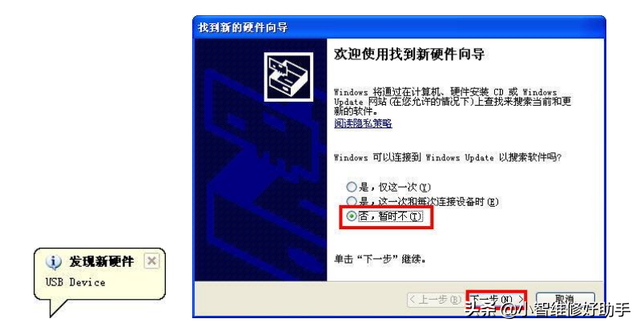
5.选择从列表或指定位置安装,点击下一步6,选择浏览
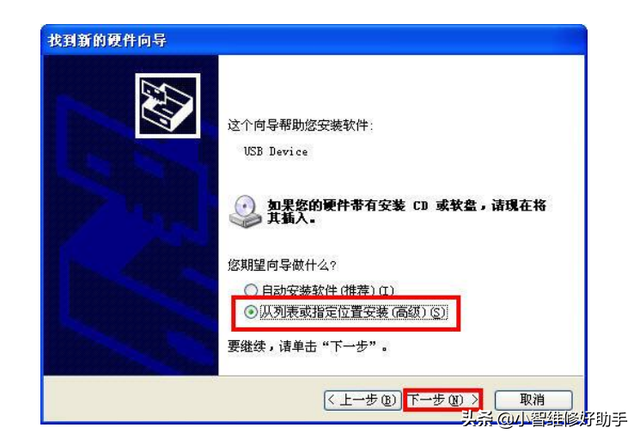
6.选择浏览
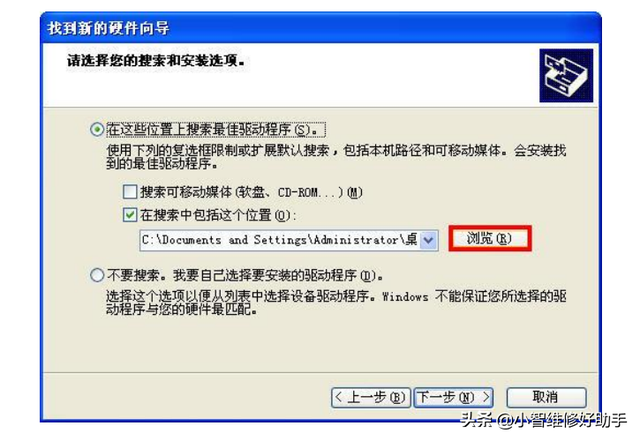
7.从指定安装路径到固件升级包BHL2-Maintenance打开计算机相应操作系统的文件夹。如果该示例的计算机操作系统是 WinXP,就打开 XP 单击文件夹确定
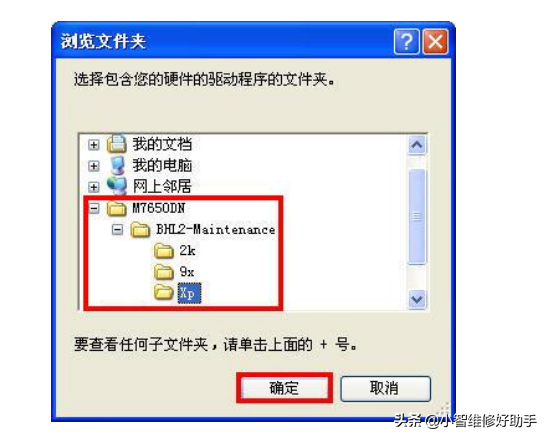
8.计算机显示硬件正在安装Windows 在标志测试的提示框中,选择继续
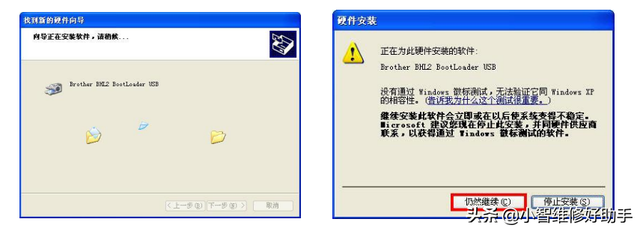
9.系统提示完成新硬件导向,点击完成
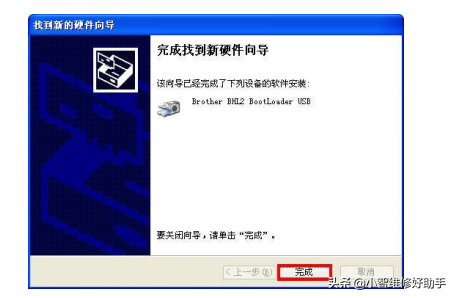
10.系统会重复出现 5-6 第二次向导按上述步骤重复操作
11.当所有找到新硬件导向都完成后,计算机控制面板-打印机等硬件中会出现一个控制面板Brother BHL2 Maintenace Printer打印机图标
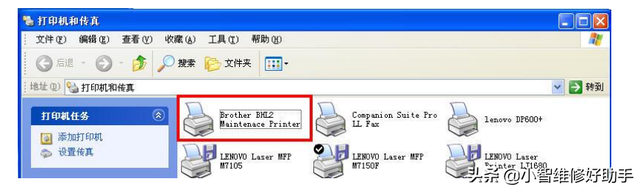
12.打开固件刷新包,操作FILEDG32.exe”
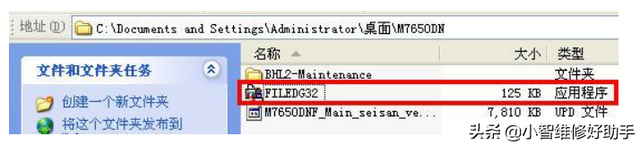
在对话框中可以看到系统中安装的打印机图标,其中会有“Brother BHL2 Maintenace Printer”
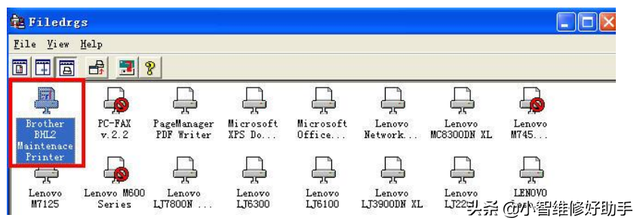
同时打开固件升级包 Filedrgs 程序交错显示两个对话框。鼠标左键点击固件刷新包中的固件程序不松动,拖到已经看到的Brother BHL2 Maintenace Printer在图标上,鼠标将显示 ”号。示例中用鼠标左键点击M7650DNF_Main_Seisan_ver006.upd”并拖动
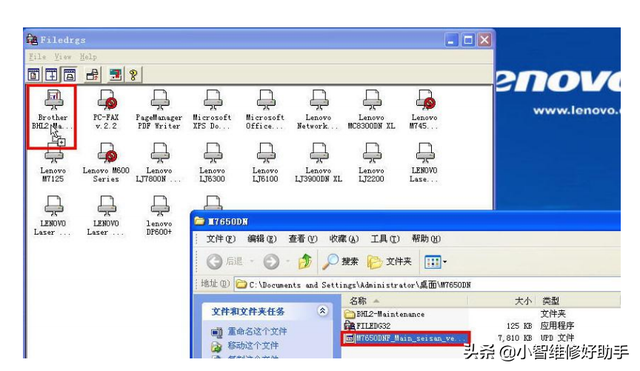
15 、 松 开 鼠 标 , 打 印 机 屏 幕 会 明 暗 交 替 显 示 , 待 打印 机 自 动 重 启 后 , 固 件 刷 新 完 成